Anuncio
Kodi es un centro de medios de código abierto que puede reproducir TV en vivo, videos, música, imágenes y juegos. Debido a que es de código abierto, no hay una tienda de aplicaciones, licencias ni restricciones. La comunidad puede desarrollar lo que quiera.
Si tu querer "cortar el cordón" ¿Debería cortar el cable o conservar su TV por cable?Si todavía está reteniendo su suscripción de cable, pero está debatiendo si es hora de hacer un cambio, estamos aquí para ayudarlo. Esta guía debería ayudarlo a decidirse. Lee mas , usar Kodi es una de las mejores formas de acceder a la televisión en vivo Cómo transmitir TV en vivo a tu XBMCMire TV en vivo y en vivo en su centro multimedia XBMC, sin una suscripción por cable. Aquí hay algunos complementos que vale la pena revisar. Lee mas . En los últimos años se ha desarrollado una reputación de ser un paraíso para los piratas, pero hay una gran cantidad de contenido legalmente disponible.
Existen versiones fáciles de instalar de la aplicación para Windows, OS X, Linux y Android. Lamentablemente, el proceso de instalación en iOS no es tan sencillo. Si estás contento de
libera tu dispositivo Jailbreak y iOS: los pros y los contras de anular su garantía¿Has sentido la necesidad de hacer jailbreak recientemente? Con las últimas herramientas, liberar su iPhone, iPod Touch o iPad (no iPad 2) es tan fácil y accesible como es probable que lo consiga. Existen... Lee mas , es un poco más simple, pero eso no es para todos.En este artículo, voy a explicar cómo instalar Kodi en iOS sin hacer jailbreak a tu teléfono.
Lo que necesitarás
Debido a que no está haciendo jailbreak a su dispositivo, deberá preparar algunas cosas antes de comenzar el proceso.
Hay cinco cosas que son esenciales para el éxito:
- OS X 10.9 o superior - No hay forma de evitar esto, el proceso no funcionará en Windows.
- Xcode 7 - Este software gratuito permite a los desarrolladores crear aplicaciones.
- Archivo Kodi DEB - Disponible directamente desde el sitio web de Kodi.
- iOS App Signer - Software gratuito de código abierto que cambia un archivo DEB a un archivo IPA.
- ID de apple - Cree una cuenta antes de comenzar si aún no tiene una.
Asegúrese de instalar todo el software necesario antes de continuar.
1. Conecte su ID de Apple a Xcode 7
Antes de comenzar, primero debe conectar su ID de Apple a su aplicación Xcode.
Lanzamiento de Xcode. Es posible que le solicite instalar algunas actualizaciones adicionales antes de iniciar por primera vez. Una vez que esté en la pantalla principal, navegue hasta Xcode> Preferencias> Cuentas. Haga clic en el + icono y seleccione Agregar ID de Apple. Ingrese sus datos y presione Registrarse.

Su ID de Apple se convertirá automáticamente en una cuenta de desarrollador gratuita.
2. Crear un proyecto
Ahora necesita crear un proyecto dentro de Xcode. Hacerlo te permitirá importar el archivo Kodi DEB. Antes de continuar, conecte el dispositivo iOS en el que desea instalar Kodi.
Desde la pantalla de aterrizaje principal de Xcode, haga clic en Crear un nuevo proyecto Xcode.
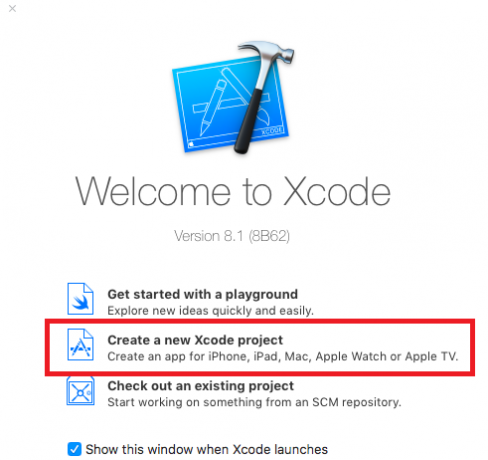
Se le mostrará una lista de plantillas. Escoger Aplicación de vista única.
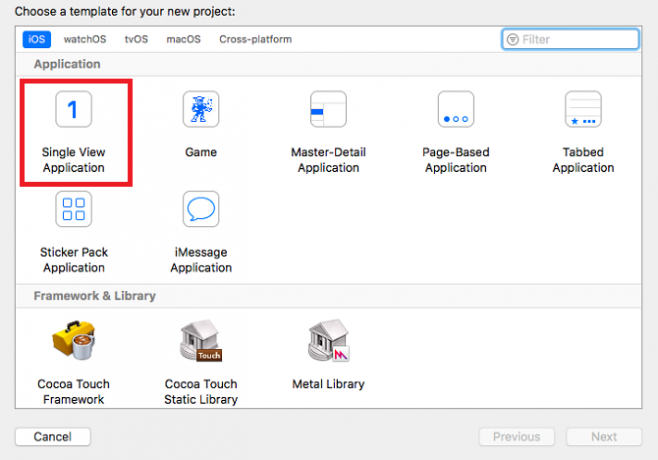
La aplicación le pedirá que complete los detalles sobre su nuevo proyecto. Debajo nombre del producto, ingrese Kodi y seleccione algo único para su Identificador de organización. Elija su equipo en el menú desplegable y asegúrese de configurar el Idioma a Rápido.
Debería verse como la imagen de abajo.
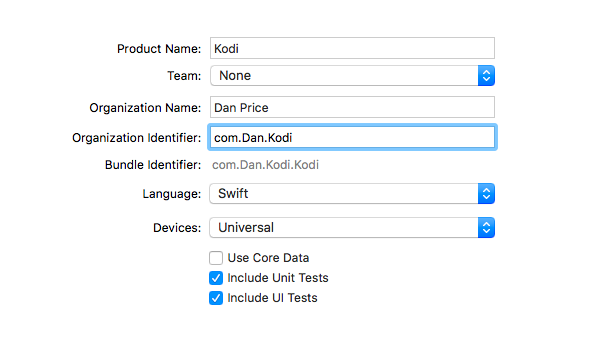
Cuando hayas terminado, haz clic próximo y elige una ubicación para tu repositorio de Git.
En la siguiente pantalla, puede ver una advertencia sobre el aprovisionamiento de perfiles. Hacer clic Reparar problema botón para resolver el problema.
3. Firma tu código
Debido a que está utilizando la versión con jailbreak del archivo DEB, debe "volver a firmar". Para comenzar el proceso, inicie el software App Signer instalado previamente.
- Debajo Archivo, seleccione el archivo DEB que descargó del sitio web de Kodi.
- por Certificado de firma, elija su cuenta de desarrollador recién creada en el menú desplegable.
- Por Perfil de aprovisionamiento, haga clic en el menú desplegable y seleccione su aplicación.
- Déle a su aplicación un nombre para mostrar adecuado.
- Deja el Nueva identificación de la aplicación campo en blanco
Asegúrese de que sus selecciones se vean como esta captura de pantalla:
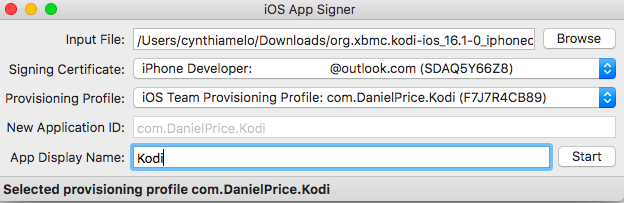
Hacer clic comienzo cuando esté listo y deje que la aplicación haga su magia. Ahora tendrá un archivo IPA recién firmado que se puede instalar en su dispositivo usando Xcode.
4. Instala la aplicación
Regrese a Xcode para iniciar la instalación.
En primer lugar, seleccione el dispositivo en el que desea instalar la aplicación. Dirigirse a Ventana> Dispositivos y elija su dispositivo de la lista en el panel izquierdo. Si tiene su dispositivo conectado a su máquina, debería verlo en la lista de la parte superior.

Una vez que su dispositivo esté resaltado, haga clic en el + icono debajo Aplicaciones instaladas y elija el archivo que acaba de crear en App Signer.
Xcode transferirá la aplicación a su dispositivo. Verás una barra de progreso en la parte superior de la pantalla. A veces, la transferencia puede llevar mucho tiempo, así que sea paciente.
Cuando finalice la transferencia, puede desconectar su dispositivo de su Mac.
5. Aprobarse como desarrollador
La aplicación estará en su pantalla de inicio, pero antes de abrirla, debe convertirse en un desarrollador de confianza en su dispositivo.
Ir Configuración> General> Perfiles y gestión de dispositivos. Haga clic en su perfil de desarrollador. Verá la aplicación Kodi junto con una advertencia "No verificada". Toque en Confiar y la aplicación cambiará a "Verificado".

Eso es. Ahora puede abrir la aplicación y debería funcionar sin problemas.
6. Cambiar la interfaz de la aplicación
Si es un usuario experimentado de Kodi, notará de inmediato que la interfaz es diferente a la versión de escritorio; parece que no hay manera instala archivos ZIP y agrega repositorios a tu aplicación Cómo usar Kodi: la guía de configuración completaNuestra guía para principiantes muestra cómo instalar el software Kodi, cómo navegar a través de la configuración inicial y cómo cargar complementos. Lee mas .

Cambia la piel de Kodi para remediar el problema. Haga clic en el Configuraciones icono en la esquina inferior derecha y diríjase a Apariencia> Piel.

Cámbielo de "Retocado" a "Confluencia". Confluence es la máscara predeterminada de Kodi que ves en las versiones de escritorio.

Para agregar archivos ZIP y repositorios, vaya a Sistema> Complementos. Echa un vistazo a nuestra guía para algunos de los mejores repositorios Kodi disponibles 5 increíbles complementos para XBMC Media CenterHaga que XBMC sea aún mejor agregando estos increíbles complementos. Ya sea que esté interesado en la televisión, los deportes o los juegos, estos complementos lo ayudarán a aprovechar al máximo su televisor. La última vez, lamenté el final de ... Lee mas .
¿Encontró dificultades?
Siempre y cuando siga estas instrucciones cuidadosamente, no debería encontrar ningún problema con su proceso de instalación.
Dicho esto, esta es una instalación no compatible. Las cosas pueden y salen mal. Afortunadamente, tenemos un ejército de autores y lectores expertos que estarán encantados de darte una mano si te equivocas.
Háganos saber sus problemas en los comentarios a continuación y haremos todo lo posible para ponerlo de nuevo en el camino correcto.
Dan es un expatriado británico que vive en México. Es el editor gerente del sitio hermano de MUO, Blocks Decoded. En varias ocasiones, ha sido editor social, editor creativo y editor financiero de MUO. Puede encontrarlo deambulando por el piso de exhibición en el CES en Las Vegas todos los años (¡gente de relaciones públicas, comuníquese!), Y hace muchos sitios detrás de escena...

